Μπορείτε να αποθηκεύσετε έως 30 εκατομμύρια στοιχεία ή αρχεία σε μια λίστα ή βιβλιοθήκη. Οι φιλτραρισμένες προβολές μεγάλων λιστών έχουν παρόμοια εμπειρία με άλλες λίστες. Ωστόσο, όταν μια προβολή λίστας εμφανίζει περισσότερα από 5.000 στοιχεία, ενδέχεται να αντιμετωπίσετε ένα σφάλμα ορίου προβολής λίστας.
Χρήση σύγχρονων
Προβολές που δείχνουν πολλά στοιχεία να λειτουργούν καλύτερα στη σύγχρονη εμπειρία. Για να αποφύγετε σφάλματα που ενδέχεται να εμφανιστούν στην κλασική εμπειρία, χρησιμοποιήστε τη σύγχρονη εμπειρία.
Προσθήκη ευρετηρίων
Όταν φιλτράρετε ή ταξινομείτε κατά στήλη που δεν διαθέτει ευρετήριο, μπορεί να εμφανιστεί ένα παράθυρο διαλόγου σφάλματος. Για να διορθώσετε αυτό το θέμα, ανατρέξτε στο θέμα Προσθήκη ευρετηρίου με μη αυτόματο τρόπο από τις Ρυθμίσεις λίστας στο μενού ρυθμίσεων και, στη συνέχεια, Στο ευρετήριο στηλών.
Τα ευρετήρια δημιουργούνται αυτόματα στις ακόλουθες δύο περιπτώσεις:
-
Όταν οι αποθηκευμένες προβολές έχουν στήλες που χρησιμοποιούνται για την ταξινόμηση ή το φιλτράρισμα.
-
Κατά την ταξινόμηση στη σύγχρονη εμπειρία.
Σημείωση: Η αυτόματη δημιουργία ευρετηρίου κατά την ταξινόμηση στη σύγχρονη εμπειρία περιορίζεται σε λίστες και βιβλιοθήκες με λιγότερα από 20.000 στοιχεία.
Επεξεργασία της προβολής λίστας
Εάν παρουσιαστεί σφάλμα κατά την εργασία με μια μεγάλη λίστα, επεξεργαστείτε την προβολή λίστας.
Οι ακόλουθες τέσσερις αλλαγές καταργούν τα οριακές τιμές προβολής λίστας. Κάντε και τις τέσσερις αλλαγές για να καταργήσετε όλα τα σφάλματα.
Κατάργηση ταξινόμησης για την προβολή λίστας
-
από τα δύο πρώτα ταξινόμηση κατά τη στήλη και, στη συνέχεια, ταξινόμηση κατά τη στήλη,επιλέξτεΚαμία.
Σημείωση: Οι στήλες με τύπους στηλών, όπως άτομα, αναζήτηση ή διαχειριζόμενα μετα-δεδομένα, μπορούν να προκαλέσουν σφάλματα ορίου προβολής λίστας κατά την ταξινόμηση. Ωστόσο, μπορείτε να χρησιμοποιήσετε κείμενο, αριθμό, ημερομηνία και άλλους τύπους στηλών στην πρώτη ταξινόμηση.
Κατάργηση ομαδοποίησης σε προβολή επεξεργασίας
-
Από τα δύο Πρώτα ομαδοποίηση κατά τη στήλη και Έπειτα ομαδοποίηση κατά στήλη,επιλέξτεΚαμία.
Άλλες αλλαγές για την προβολή λίστας
-
Για όλες τις στήλες στην ενότητα Σύνολα , επιλέξτε Καμία.
-
Από την ενότητα Στήλες , καταργήστε την επιλογή όλων των στηλών εκτός από μία για εμφάνιση.
Σημείωση: Η εμφάνιση 12 ή περισσότερων στηλών με τους ακόλουθους τύπους μπορεί να προκαλέσει ένα σφάλμα ορίου προβολής λίστας: άτομα, αναζήτηση και διαχειριζόμενα μετα-δεδομένα. Η εμφάνιση στηλών άλλων τύπων δεν θα το κάνει.
Φόρμες λίστας
Όταν το SharePoint δημιουργεί τις φόρμες λίστας, όλα τα πεδία που είναι διαθέσιμα για το στοιχείο λίστας ανακτώνται από τη βάση δεδομένων. Οι λίστες με μεγάλο αριθμό στηλών αναζήτησης μπορεί να έχουν ως αποτέλεσμα σύνθετες και ενδεχομένως εντατικές προτάσεις SQL. Το SharePoint θα επαληθεύσει το μήκος της πλήρους πρότασης SQL και θα εμφανίσει αυτό το μήνυμα σφάλματος σε περίπτωση υπέρβασης του μέγιστου επιτρεπόμενου μήκους:
"Δεν ήταν δυνατή η εμφάνιση/προσθήκη του στοιχείου λίστας, επειδή το μήκος των πεδίων ήταν πολύ μεγάλο. Συντομεύστε τις νέες καταχωρήσεις ή καταργήστε ορισμένα πεδία από αυτήν τη λίστα."
Για να επιλύσετε αυτό το πρόβλημα, μειώστε τον αριθμό των στηλών της συγκεκριμένης λίστας.
Σημειώσεις:
-
Εκτός από τις τυπικές στήλες αναζήτησης, τα διαχειριζόμενα μετα-δεδομένα μίας τιμής, τα διαχειριζόμενα μετα-δεδομένα πολλαπλής αξίας, τα άτομα μίας τιμής και οι στήλες ομάδων και οι στήλες πολλαπλών τιμών υπολογίζονται ως στήλες αναζήτησης.
-
Κάθε στήλη αναζήτησης σε μια προβολή λίστας προκαλεί ένα σύνδεσμο με έναν άλλο πίνακα. Κάθε πρόσθετη στήλη αναζήτησης αυξάνει την πολυπλοκότητα και εγγενώς το μέγεθος του ερωτήματος SQL παραφροσύνης.
Υπάρχουν πολλοί τρόποι με τους οποίους μπορείτε να εργαστείτε ή να υποβάλετε ένα ερώτημα σε μια λίστα ή βιβλιοθήκη SharePoint χωρίς να λάβετε προειδοποίηση ορίου προβολής λίστας. Χρησιμοποιώντας τις ακόλουθες ιδέες, μπορείτε να λάβετε τις πληροφορίες που χρειάζεστε και να παραμείνετε εντός του ορίου προβολής λίστας 5000 στοιχείων. Για περισσότερες πληροφορίες σχετικά με το ίδιο το όριο προβολής λίστας, ανατρέξτε στο θέμα Επισκόπηση λιστών και βιβλιοθηκών με πολλά στοιχεία.
Εργασία με το όριο προβολής λίστας
SharePoint έχει περιορισμούς πόρων και όρια που διέπουν την ποσότητα των δεδομένων και της ταχύτητας μετάδοσης που μπορούν να διαχειριστούν. Το όριο προβολής λίστας είναι, από προεπιλογή, περίπου 5.000 στοιχεία και έχει οριστεί ώστε να επιτρέπει στους χρήστες να εργάζονται με μεγάλες λίστες, αλλά να διατηρούν καλές επιδόσεις. Υπάρχουν τρεις κύριοι τρόποι για να εργαστείτε με το όριο προβολής λίστας:
-
Για όλες τις εκδόσεις των SharePoint, διαχειριστείτε τον αριθμό των στοιχείων που επιστρέφονται με τη δημιουργία ευρετηρίου, το φιλτράρισμα, τους φακέλους και τα δεδομένα εκτός σύνδεσης.
-
Για εκδόσεις διακομιστή του SharePoint, χρησιμοποιήστε ένα προγραμματισμένο ημερήσιο χρονικό διάστημα διαχειριστή, όπου τίθενται τα όρια.
-
Στις εκδόσεις διακομιστή του SharePoint, ένας διαχειριστής δικτύου μπορεί να αυξήσει το όριο προβολής λίστας.
Για SharePoint, αυτό το όριο δεν μπορεί να αλλάξει και εφαρμόζεται 24 x 7, ώστε οι χρήστες σε κοινόχρηστους μισθωτές να έχουν πάντα καλές επιδόσεις στα ερωτήματα. Για να παρακάμψετε το όριο, περιγράψαμε ορισμένες ενέργειες που μπορείτε να κάνετε για να διατηρήσετε τα ερωτήματά σας εντός του ορίου.
Σημείωση: Ενδέχεται περιστασιακά να βλέπετε μεγαλύτερο αριθμό στοιχείων να επιστρέφονται σε προβολές που δημιουργούνται από το σύστημα.
-
Ευρετήριο και φιλτράρισμα Ο σχεδιασμός και η δημιουργία ευρετηρίων και η χρήση τους σε φίλτρα μπορεί να διατηρήσει τον αριθμό των στοιχείων στο κάτω από το όριο προβολής λίστας. Για περισσότερες πληροφορίες, ανατρέξτε στο θέμα Προσθήκη ευρετηρίου σε μια στήλη του SharePoint ή Χρήση φιλτραρίσματος για την τροποποίηση μιας προβολής του SharePoint.
-
Χρήση φακέλων για οργάνωση Μπορείτε να χρησιμοποιήσετε φακέλους για να οργανώσετε αποτελεσματικά τα δεδομένα, ωστόσο θα πρέπει να είστε προσεκτικοί ώστε να μην έχετε ένα ερώτημα στο φάκελο που να επιστρέφει περισσότερα από το όριο προβολής λίστας. Για περισσότερες πληροφορίες, ανατρέξτε στο θέμα Δημιουργία φακέλου σε λίστα ή Δημιουργία φακέλου σε βιβλιοθήκη εγγράφων.
-
Χρήση της τοποθεσίας κέντρου εγγράφων Το Κέντρο εγγράφων είναι ένα πρότυπο που μπορεί να χρησιμοποιηθεί για τη δημιουργία μιας τοποθεσίας με δυνατότητες που προορίζονται για αναζήτηση εγγράφων, αποθήκευση και χειρισμό. Με τα κατάλληλα δικαιώματα, μπορείτε να δημιουργήσετε μια τοποθεσία ή μια δευτερεύουσα τοποθεσία με αυτό το πρότυπο. Για περισσότερες πληροφορίες, ανατρέξτε στο θέμα Χρήση τοποθεσίας Κέντρου εγγράφων.
-
Συγχρονισμένα δεδομένα και δεδομένα εκτός σύνδεσης Η λήψη δεδομένων χωρίς σύνδεση σάς επιτρέπει να χρησιμοποιήσετε το Excel ή την Access για να υποβάλετε ερωτήματα στα δεδομένα της λίστας σας χωρίς όρια. Όταν συγχρονίζετε ένα φάκελο εγγράφων, μπορείτε να εργαστείτε τοπικά στον υπολογιστή σας και οι αλλαγές ενημερώνονται αυτόματα στο διακομιστή. Για περισσότερες πληροφορίες, ανατρέξτε στο θέμα Ρύθμιση του υπολογιστή σας για συγχρονισμό αρχείων του SharePoint Server ή Συγχρονισμός αρχείων του SharePoint με τη νέα εφαρμογή συγχρονισμός του OneDrive.
Με τους διακομιστές SharePoint Server (SharePoint 2016, 2013 και 2010), το όριο προβολής λίστας 5000 στοιχείων είναι επίσης το προεπιλεγμένο όριο. Ωστόσο, επειδή υπάρχει περισσότερος έλεγχος από τους διαχειριστές δικτύου, μπορεί να οριστεί ένα ημερήσιο χρονικό διάστημα όπου καταργούνται αποτελεσματικά τα όρια, επιτρέποντας την εκτέλεση μεγάλων ερωτημάτων καθώς και άλλων λειτουργιών εντατικής χρήσης δεδομένων. Αυτή η ώρα είναι συνήθως το βράδυ, όταν οι περισσότεροι χρήστες δεν βρίσκονται στο σύστημα. Ο διαχειριστής μπορεί επίσης να επιλέξει να αυξήσει το όριο , εάν χρειάζεται.
Η τελευταία επιλογή, επίσης, με τις εκδόσεις διακομιστή του SharePoint, είναι να αλλάξετε το όριο. Αυτό είναι επικίνδυνο, επειδή ένα μεγαλύτερο όριο αυξάνει την πιθανότητα να επηρεάσει τις επιδόσεις για ορισμένους ή όλους τους χρήστες.
Για να ελέγξετε την έκδοση του SharePoint, ανατρέξτε στο θέμα Ποια έκδοση του SharePoint χρησιμοποιώ;
Εάν έχετε αποκλειστεί από το όριο προβολής λίστας, αλλά ο συνολικός αριθμός των στοιχείων είναι μικρότερος από 20.000, μπορείτε να προσθέσετε ευρετήρια σε στήλες στο SharePoint 2019. Σε όλες τις εκδόσεις του SharePoint, μπορείτε να δημιουργήσετε μια φιλτραρισμένη προβολή με ένα ευρετήριο στήλης για να μειώσετε τον αριθμό των αποτελεσμάτων κατά την εργασία με μεγάλες λίστες και βιβλιοθήκες. Η δημιουργία μιας φιλτραρισμένης προβολής με μια στήλη με ευρετήριο είναι μια διαδικασία δύο βημάτων: δημιουργία ευρετηρίου για μια στήλη και, στη συνέχεια, δημιουργία μιας προβολής που χρησιμοποιεί τη στήλη με ευρετήριο για το φιλτράρισμα της προβολής.
Για περισσότερες πληροφορίες σχετικά με τη δημιουργία ευρετηρίου στηλών, ανατρέξτε στο θέμα Προσθήκη ευρετηρίου σε μια στήλη του SharePoint.
Για περισσότερες πληροφορίες σχετικά με το φιλτράρισμα στηλών, ανατρέξτε στο θέμα Χρήση φιλτραρίσματος για την τροποποίηση μιας προβολής του SharePoint.
Παρόλο που οι φάκελοι δεν είναι απαραίτητοι για τη χρήση μεγάλων λιστών και βιβλιοθηκών, εξακολουθείτε να μπορείτε να τους χρησιμοποιήσετε για να οργανώσετε τα δεδομένα σας και να βελτιώσετε την αποτελεσματικότητα της πρόσβασης στα δεδομένα σας. Η δημιουργία φακέλων είναι ενεργοποιημένη από προεπιλογή σε βιβλιοθήκες εγγράφων, αλλά όχι σε λίστες. Για περισσότερες πληροφορίες, ανατρέξτε στο θέμα Δημιουργία φακέλου σε λίστα ή Δημιουργία φακέλου σε βιβλιοθήκη εγγράφων.
Σημείωση: Με το SharePoint, εάν χρησιμοποιείτε την εντολή Μετακίνηση σε ή μεταφορά και απόθεση, μετακινούνται επίσης τα υπάρχοντα μετα-δεδομένα.
Όταν δημιουργείτε ένα φάκελο, στο παρασκήνιο, δημιουργείτε ένα εσωτερικό ευρετήριο. Αυτό το εσωτερικό ευρετήριο δημιουργείται επίσης για το ριζικό φάκελο ή το ανώτατο επίπεδο μιας λίστας ή βιβλιοθήκης. Όταν αποκτάτε πρόσβαση σε στοιχεία ενός φακέλου, χρησιμοποιείτε αποτελεσματικά αυτό το εσωτερικό ευρετήριο για να αποκτήσετε πρόσβαση στα δεδομένα. Έχετε υπόψη ότι εάν ένας φάκελος περιέχει υποφακέλους, κάθε υποφάκελος υπολογίζεται ως στοιχείο (αλλά όχι ως στοιχεία σε αυτόν τον υποφάκελο).
Ακόμη και όταν ο συνολικός αριθμός των στοιχείων σε μια λίστα ή βιβλιοθήκη είναι πολύ μεγάλος, μια προβολή ενός μεμονωμένου φακέλου είναι τουλάχιστον εξίσου γρήγορη με μια προβολή που φιλτράρει τον συνολικό αριθμό των στοιχείων χρησιμοποιώντας μια στήλη με ευρετήριο. Σε ορισμένες περιπτώσεις, ενδέχεται να είναι δυνατή η διανομή όλων των στοιχείων μιας λίστας ή βιβλιοθήκης σε πολλούς φακέλους, έτσι ώστε κανένας φάκελος να μην έχει περισσότερα από 5.000 στοιχεία.
Είναι σημαντικό να λάβετε υπόψη τα εξής όταν χρησιμοποιείτε φακέλους για να οργανώσετε μια μεγάλη λίστα ή βιβλιοθήκη:
-
Ένας φάκελος μπορεί να περιέχει περισσότερα στοιχεία από το όριο προβολής λίστας, αλλά για να αποφύγετε τον αποκλεισμό, ίσως χρειαστεί να χρησιμοποιήσετε μια φιλτραρισμένη προβολή που βασίζεται σε ευρετήρια στηλών.
-
Εάν επιλέξετε Εμφάνιση όλων των στοιχείων χωρίς φακέλους στην ενότητα Φάκελοι κατά τη δημιουργία ή την τροποποίηση μιας προβολής σε αυτή τη λίστα ή βιβλιοθήκη, πρέπει να χρησιμοποιήσετε ένα φίλτρο που βασίζεται σε ένα απλό ευρετήριο για να βεβαιωθείτε ότι δεν θα φτάσετε στο όριο προβολής λίστας.
-
Συχνά είναι χρήσιμο να κάνετε την προεπιλεγμένη προβολή να εμφανίζει όλους τους διαθέσιμους φακέλους χωρίς κανένα φιλτράρισμα, έτσι ώστε οι χρήστες να μπορούν να επιλέξουν τον κατάλληλο φάκελο κατά την εισαγωγή νέων στοιχείων. Η εμφάνιση όλων των φακέλων καθιστά επίσης λιγότερο πιθανό ότι τα στοιχεία θα προστεθούν εσφαλμένα έξω από τους φακέλους στη λίστα ή τη βιβλιοθήκη. Σε αντίθεση με τις βιβλιοθήκες, δεν υπάρχει αυτόματος τρόπος για να μετακινήσετε στοιχεία μεταξύ φακέλων σε μια λίστα.
Σημείωση: Εάν μετακινήσετε στοιχεία στον κάδο ανακύκλωσης SharePoint, αυτά τα στοιχεία θα εξακολουθήσετε να υπολογίζονται όταν καθορίζετε εάν η παράσταση φίλτρου υπερβαίνει το όριο προβολής λίστας. Εάν αδειάσετε τον κάδο ανακύκλωσης, τα στοιχεία δεν υπολογίζονται πλέον. Για περισσότερες πληροφορίες, ανατρέξτε στο θέμα Άδειασμα του Κάδου Ανακύκλωσης ή επαναφορά των αρχείων σας.
Για να μετακινήσετε αρχεία μεταξύ φακέλων σε μια βιβλιοθήκη, ανατρέξτε στο θέμα Μετακίνηση ή αντιγραφή φακέλου, αρχείου ή σύνδεσης σε μια βιβλιοθήκη εγγράφων.
Η διαγραφή μεγάλων λιστών απαιτεί πόρους βάσης δεδομένων που μπορούν να αποκλειστούν από το όριο προβολής λίστας. Προσπαθήστε να διαγράψετε μεγάλες λίστες κατά τη διάρκεια του ημερήσιου χρονικού διαστήματος για να αποφύγετε τον αποκλεισμό. Να θυμάστε ότι εάν η διαδικασία διαγραφής διαρκέσει περισσότερο από το παράθυρο που έχει εκχωρηθεί, θα συνεχιστεί μέχρι να ολοκληρωθεί, ανεξάρτητα από άλλους χρήστες. Αφήστε αρκετό χρόνο.
Για περισσότερες πληροφορίες σχετικά με τον τρόπο διαγραφής μιας λίστας, ανατρέξτε στο θέμα Διαγραφή λίστας στο SharePoint.
Συγχρονισμός χωρίς σύνδεση, εξωτερικά δεδομένα και διαχείριση δεδομένων της Access
Η λήψη δεδομένων εκτός σύνδεσης είναι συχνά πιο πρακτική και αποτελεσματική όταν συγχρονίζετε με τον υπολογιστή σας. Μπορείτε να χρησιμοποιήσετε το Excel, την Access ή το Outlook, ανάλογα με τα δεδομένα λίστας με τα οποία εργάζεστε. Μπορείτε επίσης να χρησιμοποιήσετε διαχείριση εξωτερικών δεδομένων χωρίς όρια με συστήματα Σχεδιασμού εταιρικών πόρων (ERP), OData και υπηρεσίες Web, ανάλογα με την υπηρεσία SharePoint σας.
Μπορείτε να κάνετε αλλαγές στον επιτραπέζιο ή τον φορητό υπολογιστή σας και, στη συνέχεια, όταν επαναφέρετε τα δεδομένα στο Internet, να συγχρονίσετε τις αλλαγές και να επιλύσετε διενέξεις με ομαλό και αποτελεσματικό τρόπο. Η εργασία με μεγάλες λίστες με χρήση του συγχρονισμού χωρίς σύνδεση για τον "καθαρισμό", την ανάλυση ή την αναφορά δεδομένων, βοηθά στη δραστηριότητα της βάσης δεδομένων εκτός φόρτωσης και ελαχιστοποιεί τη χρήση των πόρων SharePoint.
Μπορείτε να μεταφέρετε δεδομένα λίστας εκτός σύνδεσης και να συγχρονίσετε τις αλλαγές όταν συνδεθείτε ξανά, χρησιμοποιώντας διάφορα προϊόντα Microsoft 365. Για να κάνετε εξαγωγή σε αυτές, πρέπει να έχετε εγκαταστήσει τις εφαρμογές, είτε Microsoft 365 είτε για υπολογιστή του Office.
Microsoft Access Η Access μπορεί να χειριστεί περισσότερες γραμμές δεδομένων από SharePoint και έχετε πολλά ισχυρά εργαλεία για το χειρισμό αυτών των δεδομένων. Η εργασία με τα δεδομένα σας στην Access και ο συγχρονισμός με το SharePoint μπορεί να σας επιτρέψει να εργαστείτε με μεγαλύτερα σύνολα δεδομένων.
Μπορείτε να διαβάζετε και να γράφετε τις περισσότερες εγγενείς λίστες από Access μέσω σύνδεσης προς αυτές, ενώ Access λειτουργεί καλά με σχεδόν όλους τους τύπους δεδομένων SharePoint. Η σύνδεση σάς επιτρέπει να συνδέεστε με δεδομένα σε μια λίστα SharePoint, ώστε να δημιουργείτε μια αμφίδρομη σύνδεση για να προβάλλετε και να επεξεργάζεστε τα πιο πρόσφατα δεδομένα τόσο στη λίστα SharePoint όσο και στη βάση δεδομένων Access. Access δημιουργεί ένα αντίγραφο της λίστας SharePoint (ή αναπαράγεται) σε έναν Access πίνακα. Αφού δημιουργηθεί ο πίνακας Access, μπορείτε να εργαστείτε με δεδομένα λίστας στο Access έως το Access όριο των δύο gigabyte (εκτός από τα συνημμένα που δεν αποθηκεύονται τοπικά). Επιπλέον, Access αποθηκεύει προσωρινά τα δεδομένα λίστας στον υπολογιστή-πελάτη, χρησιμοποιεί μια αποτελεσματική μνήμη, εγγραφή στο cache και μεταφέρει μόνο αλλαγμένα στοιχεία λίστας. Όλα αυτά κάνουν τα ερωτήματα και τις ενημερώσεις να λειτουργούν πολύ πιο γρήγορα. Ένα παράθυρο διαλόγου επίλυσης διενέξεων βοηθά επίσης στη διαχείριση των ενημερώσεων που βρίσκονται σε διένεξη με ομαλό τρόπο.
Εάν η δυνατότητα Access Services είναι ενεργοποιημένη, μπορείτε να εργαστείτε με πολύ περισσότερα δεδομένα από το όριο προβολής λίστας, έως 50.000 στοιχεία από προεπιλογή. Access επεξεργάζεται αυτόματα δεδομένα λίστας ή βιβλιοθήκης σε μικρές δέσμες και, στη συνέχεια, επανασυναρμολογεί τα δεδομένα, μια τεχνική που επιτρέπει την εργασία με σημαντικά περισσότερα δεδομένα από το όριο προβολής λίστας και χωρίς να επηρεάζει αρνητικά άλλους χρήστες στην τοποθεσία SharePoint. Για περισσότερες πληροφορίες, ανατρέξτε στο θέμα Χρήση των υπηρεσιών Access Services.
Microsoft Excel Μπορείτε να εξαγάγετε SharePoint λίστες σε έναν Excel πίνακα, ο οποίος δημιουργεί μια μονόδρομη σύνδεση δεδομένων μεταξύ του Excel πίνακα και της λίστας SharePoint.
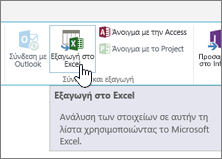
Το Excel σάς επιτρέπει επίσης να εργάζεστε με μεγάλες λίστες χωρίς αποκλεισμό. Επιπλέον, μπορείτε να συγχρονίσετε το Excel τόσο με το SharePoint όσο και με την Access για να επωφεληθείτε από τα πλεονεκτήματα κάθε πλατφόρμας.
Όταν ενημερώνετε τα δεδομένα σας από τη λίστα SharePoint και ανανεώνετε τον πίνακα του Excel, Microsoft Excel αντικαθιστά τα Excel δεδομένα με τα πιο πρόσφατα δεδομένα της λίστας SharePoint, αντικαθιστώντας τις αλλαγές που έχετε κάνει σε αυτόν τον Excel πίνακα.

Αφού τα δεδομένα βρίσκονται στον πίνακα Excel, μπορείτε να επωφεληθείτε από τις πολλές δυνατότητες ανάλυσης δεδομένων του Microsoft Excel, όπως ισχυρά και ευέλικτα φύλλα εργασίας, αναφορές Συγκεντρωτικού Πίνακα, γραφήματα επαγγελματικής εμφάνισης και γραφήματα spark, μορφοποίηση υπό όρους με εικονίδια, ράβδους δεδομένων και χρωματικές κλίμακες και εξελιγμένες λειτουργίες ανάλυσης what-if.
Εάν η δυνατότητα Access Services είναι ενεργοποιημένη, μπορείτε να εργαστείτε με πολύ περισσότερα δεδομένα από το όριο προβολής λίστας, έως 50.000 στοιχεία από προεπιλογή. Για περισσότερες πληροφορίες, ανατρέξτε στο θέμα Χρήση των υπηρεσιών Access Services.
Microsoft Outlook Από Microsoft Outlook, μπορείτε να διαβάζετε και να γράφετε λίστες επαφών, εργασιών, ημερολογίων και συζητήσεων, καθώς και να συγχρονίζετε βιβλιοθήκες εγγράφων. Για παράδειγμα, μπορείτε να εργαστείτε τόσο με τις τυπικές λίστες εργασιών όσο και με τις λίστες εργασιών έργου, μεταφέροντας λίστες εργασιών εκτός σύνδεσης, προβάλλοντας, ενημερώνοντας και αναθέτοντάς τις ξανά σε σύνδεση και συγχρονίζοντας τις χωρίς να απομακρυνθείτε από Outlook; Μπορείτε επίσης να αποθηκεύετε, να μοιράζεστε και να διαχειρίζεστε τις επαφές SharePoint πιο αποτελεσματικά στο Outlook.
Στο Access, μπορείτε να δημιουργήσετε μια βάση δεδομένων Web που βασίζεται σε Access Services με τη δημιουργία πινάκων που βασίζονται σε συνδεδεμένες λίστες, μαζί με ερωτήματα, φόρμες, αναφορές και μακροεντολές, που δημοσιεύετε σε μια τοποθεσία SharePoint. Αυτές οι βάσεις δεδομένων Web αναβαθμίζονται, εξακολουθείτε να μπορείτε να τις χρησιμοποιήσετε και να τις τροποποιήσετε, καθώς και να δημιουργήσετε νέες από ένα πρότυπο, αλλά όχι από Access 2013.
Μπορείτε να δημιουργήσετε μια εφαρμογή Access στο SharePoint χωρίς να χρησιμοποιήσετε κώδικα. Γενικά, μια εφαρμογή SharePoint είναι μια εστιασμένη λύση point-solution που διανέμεται εύκολα και διατίθεται σε μια αγορά. Σκεφτείτε μια εφαρμογή ως έναν εύχρηστο, εναλλακτικό τρόπο συσκευασίας, διανομής, εκτέλεσης, παρακολούθησης και απόσυρσης μιας λύσης. Για περισσότερες πληροφορίες, ανατρέξτε στο θέμα Δημιουργία εφαρμογής Access.
Σε αντίθεση με μια εφαρμογή βάσης δεδομένων web της Access που αποθηκεύει δεδομένα σε λίστες SharePoint, μια εφαρμογή access χρησιμοποιεί μια βάση δεδομένων SQL Server ξεχωριστά από SharePoint Προϊόντα για την αποθήκευση δεδομένων και, επομένως, δεν υπόκειται στο όριο προβολής λίστας SharePoint. Αυτό βελτιώνει σημαντικά τη δυνατότητα κλιμάκωσης των λύσεων της Access και δημιουργεί αποτελεσματικό χειρισμό πιθανώς εκατομμυρίων εγγραφών. Για τους χρήστες του SharePoint Server, οι παράμετροι της βάσης δεδομένων SQL Server μπορούν να ρυθμιστούν ώστε να βρίσκονται πίσω από το τείχος προστασίας της εταιρείας σας. Για τους χρήστες online, η βάση δεδομένων είναι μια βάση δεδομένων SQL Server Azure που ενεργοποιείται με έναν δωρεάν λογαριασμό και δωρεάν χώρο αποθήκευσης. Για περισσότερες πληροφορίες σχετικά με το Azure, ανατρέξτε στην αρχική σελίδα του Microsoft Azure.
Τέλος, εξακολουθείτε να μπορείτε να συγχρονίσετε δεδομένα μεταξύ μιας λίστας SharePoint και ενός πίνακα της Access και να διατηρήσετε και τα δύο σύνολα δεδομένων ενημερωμένα. Αυτός ο συγχρονισμός είναι αμφίδρομος ή αμφίδρομος. Οι αλλαγές που γίνονται σε Access στα δεδομένα της λίστας αποστέλλονται στη λίστα SharePoint και οι αλλαγές που γίνονται στη λίστα SharePoint λαμβάνονται σε μια Access στον υπολογιστή σας. Για περισσότερες πληροφορίες, ανατρέξτε στο θέμα Εισαγωγή ή σύνδεση δεδομένων σε μια λίστα του SharePoint.
πλαίσιο αναζήτησηςSharePoint και λύσεις κέντρου εγγράφων
Ένας εναλλακτικός τρόπος για να βρείτε έγγραφα ή στοιχεία σε μια μεγάλη βιβλιοθήκη ή λίστα είναι να χρησιμοποιήσετε το πλαίσιο αναζήτησης της λίστας ή της βιβλιοθήκης για να εισαγάγετε μια λέξη-κλειδί ή φράση. SharePoint Η αναζήτηση έχει τους δικούς της μηχανισμούς δημιουργίας ευρετηρίου και δεν υπόκειται στο Όριο προβολής λίστας ή σε άλλα σχετικά όρια.
Μια άλλη λύση για τη διαχείριση μεγάλων βιβλιοθηκών είναι η δημιουργία και χρήση μιας τοποθεσίας Κέντρου εγγράφων. Σχεδιασμένη για διαχείριση εγγράφων, μια τοποθεσία Κέντρου εγγράφων προσφέρει δυνατότητες όπως μεταβίβαση και μεταβίβαση ελέγχου αρχείων, ροές εργασιών, φίλτρα και προβολές.
Συνήθως υπάρχουν δύο πλαίσια αναζήτησης σε μια σελίδα SharePoint, η αναζήτηση τοποθεσίας στο επάνω μέρος της σελίδας και το συγκεκριμένο πλαίσιο αναζήτησης λίστας ή βιβλιοθήκης. Όταν χρησιμοποιείτε το πλαίσιο αναζήτησης της λίστας ή της βιβλιοθήκης, μπορείτε να επεκτείνετε σταδιακά το εύρος της λειτουργίας αναζήτησης:
-
Από προεπιλογή, το εύρος αναζήτησης βασίζεται αρχικά σε όλα τα στοιχεία στην τρέχουσα προβολή και σε όλους τους υποφακέλους. Βλέπετε τα αποτελέσματα ως στήλες που μπορείτε να φιλτράρετε και να ταξινομήσετε περαιτέρω. Εάν αυτή τη στιγμή έχει γίνει υπέρβαση του ορίου προβολής λίστας, δεν εμφανίζονται όλα τα αποτελέσματα.
-
Εάν δεν μπορείτε να βρείτε αυτό που αναζητάτε, μπορείτε να επεκτείνετε το εύρος αναζήτησης για να συμπεριλάβετε ολόκληρη τη λίστα, συμπεριλαμβανομένων όλων των υποφακέλων, ανεξάρτητα από την τρέχουσα προβολή ή το Όριο προβολής λίστας.
-
Τέλος, μπορείτε να αναπτύξετε το εύρος για να πραγματοποιήσετε αναζήτηση σε ολόκληρη την τοποθεσία. Σε αυτή την περίπτωση, βλέπετε όλα τα αποτελέσματα στην τυπική σελίδα της τοποθεσίας αναζήτησης. Μπορείτε να περιορίσετε ακόμη περισσότερο τα αποτελέσματα χρησιμοποιώντας τον πίνακα "Βελτίωση" για να φιλτράρετε, για παράδειγμα, κατά το συντάκτη ενός εγγράφου ή την ημερομηνία δημιουργίας ενός στοιχείου λίστας. Μπορείτε ακόμη και να χρησιμοποιήσετε δυαδική σύνταξη και λογικούς τελεστές για να δημιουργήσετε πιο περίτεχνα ερωτήματα.
Σημειώσεις:
-
Το πλαίσιο Αναζήτηση είναι διαθέσιμο μόνο για λίστες και βιβλιοθήκες που εμφανίζονται ως προβολές που αποδίδονται από την πλευρά του προγράμματος-πελάτη. Παρόλο που η προεπιλεγμένη συμπεριφορά είναι να εμφανίζεται το πλαίσιο αναζήτησης , το πλαίσιο αναζήτησης μπορεί να είναι κρυφό από την ιδιότητα Τμήμα Web προβολής λίστας, Πλαίσιο αναζήτησης, στην ενότητα Διάφορα του παραθύρου εργαλείων. Για περισσότερες πληροφορίες σχετικά με τις ιδιότητες των τμημάτων Web, ανατρέξτε στο θέμα Χρήση της λίστας και άλλων Τμημάτων Web.
-

Μπορείτε να χρησιμοποιήσετε μια τοποθεσία Κέντρου εγγράφων όταν θέλετε να δημιουργήσετε, να διαχειριστείτε και να αποθηκεύσετε μεγάλο αριθμό εγγράφων. Το Κέντρο εγγράφων βασίζεται σε ένα πρότυπο τοποθεσίας και έχει σχεδιαστεί για να λειτουργεί ως κεντρικό αποθετήριο για τη διαχείριση πολλών εγγράφων. Δυνατότητες, όπως μετα-δεδομένα και περιήγηση προβολής δέντρου, τύποι περιεχομένου και τμήματα Web, σας βοηθούν να οργανώνετε και να ανακτάτε έγγραφα με αποτελεσματικό και χαρακτηριστικό τρόπο για τους χρήστες σας. Για περισσότερες πληροφορίες σχετικά με τη χρήση προτύπων τοποθεσίας, ανατρέξτε στο θέμα Δημιουργία και χρήση προτύπων τοποθεσίας.
Οι επιμελητές περιεχομένου μπορούν γρήγορα να ρυθμίσουν τις παραμέτρους περιήγησης βάσει μετα-δεδομένων ώστε να λειτουργούν καλά για τις περισσότερες βιβλιοθήκες χωρίς τη ρητή δημιουργία ευρετηρίων, αλλά και να λαμβάνουν βοήθεια κατά τη δημιουργία πρόσθετων ευρετηρίων για τη βελτίωση των επιδόσεων σε ένα ευρύτερο φάσμα φίλτρων και προβολών. Για περισσότερες πληροφορίες, ανατρέξτε στο θέμα Χρήση τοποθεσίας Κέντρου εγγράφων.
Μπορείτε να χρησιμοποιήσετε μια τοποθεσία Κέντρου εγγράφων ως περιβάλλον σύνταξης ή ως αρχειοθήκη περιεχομένου:
-
Σε ένα περιβάλλον σύνταξης, οι χρήστες μεταβιβάσουν και μεταβιβάσουν ενεργά τον έλεγχο αρχείων και δημιουργούν δομές φακέλων για αυτά τα αρχεία. Η διαχείριση εκδόσεων είναι ενεργοποιημένη και ενδέχεται να υπάρχουν 10 ή περισσότερες παλαιότερες εκδόσεις κάθε εγγράφου. Οι χρήστες πραγματοποιούν συχνά μεταβίβαση ελέγχου εγγράφων, ενώ οι ροές εργασιών μπορούν να σας βοηθήσουν να αυτοματοποιήσετε τις ενέργειες στα έγγραφα.
-
Σε μια αρχειοθήκη περιεχομένου ή γνωσιακής βάσης, αντίθετα, πραγματοποιείται πολύ μικρή σύνταξη. Οι χρήστες μπορούν μόνο να προβάλλουν ή να στέλνουν έγγραφα. Συνήθως, οι αρχειοθετεσίες περιεχομένου περιέχουν μεμονωμένες εκδόσεις εγγράφων και μια τοποθεσία μπορεί να κλιμακώνεται σε εκατομμύρια αρχεία. Σε ένα τυπικό σενάριο, όπως σε ένα κέντρο τεχνικής υποστήριξης για έναν μεγάλο οργανισμό, 10.000 χρήστες ενδέχεται να αποκτήσουν πρόσβαση στο περιεχόμενο, κυρίως για να το διαβάσουν. Ένα υποσύνολο από 3.000 έως 4.000 χρήστες μπορεί να αποστείλει νέο περιεχόμενο στην τοποθεσία.
Χρήση προσωπικών προβολών, σχεσιακών λιστών και τροφοδοσιών RSS
Για να βοηθήσετε περισσότερο τη συνολική απόδοση του συστήματος και να αποφύγετε την υπέρβαση ενός ορίου ή ορίου πόρων, μπορείτε να εξετάσετε εάν θέλετε να χρησιμοποιήσετε προσωπικές προβολές, σχεσιακές λίστες ή τροφοδοσίες RSS.
Προσωπικές προβολές Επειδή η δημιουργία προβολών που χρησιμοποιούν σωστά ένα ευρετήριο στήλης είναι πιο περίπλοκη για μεγάλες λίστες και βιβλιοθήκες, μπορεί να θέλετε να καταργήσετε το δικαίωμα "Διαχείριση προσωπικών προβολών" από τους συνεργάτες για μια μεγάλη λίστα ή βιβλιοθήκη. Καταργώντας αυτό το δικαίωμα, μπορείτε να αποτρέψετε τη δημιουργία μιας προβολής που εκτείνεται σε όλα τα στοιχεία και η οποία ενδέχεται να επηρεάσει αρνητικά τις επιδόσεις της υπόλοιπης τοποθεσίας. Για περισσότερες πληροφορίες σχετικά με τα δικαιώματα, ανατρέξτε στο θέμα Επεξεργασία δικαιωμάτων για μια λίστα ή βιβλιοθήκη.
Σχεσιακές λίστες Όταν δημιουργείτε σχέσεις ανάμεσα σε λίστες χρησιμοποιώντας στήλες αναζήτησης, στήλες μοναδικών τιμών και ισχύουσα σχεσιακή συμπεριφορά (που ονομάζεται επίσης ακεραιότητα αναφορών), μπορείτε να φτάσετε στο όριο προβολής λίστας και μπορεί να αποκλειστείτε στις ακόλουθες περιπτώσεις:
-
Εάν κάνετε μια στήλη μοναδική σε μια υπάρχουσα λίστα που έχει περισσότερα στοιχεία από το όριο προβολής λίστας (αλλά έχετε υπόψη ότι η προσθήκη ενός στοιχείου σε μια λίστα που κάνει τη λίστα να υπερβαίνει το όριο προβολής λίστας είναι μια λειτουργία που συνήθως δεν αποκλείεται).
-
Εάν μια λίστα έχει περισσότερα στοιχεία από το όριο προβολής λίστας και, στη συνέχεια, ενεργοποιήσετε τις επιλογές Διαδοχική διαγραφή ή Περιορισμός διαγραφής) για ένα πεδίο αναζήτησης σε αυτήν τη λίστα.
Τροφοδοσίες RSS Αφού ενεργοποιηθεί η υποστήριξη RSS στην Κεντρική διαχείριση και σε επίπεδο συλλογής τοποθεσιών, μπορείτε να ενεργοποιήσετε και να ρυθμίσετε τις παραμέτρους υποστήριξης RSS για τους πολλούς τύπους λιστών και βιβλιοθηκών. Όταν οι χρήστες αποκτούν πρόσβαση στην τροφοδοσία RSS για μια λίστα ή βιβλιοθήκη, τα δεδομένα ανακτώνται από τη λίστα. Η προεπιλεγμένη προβολή RSS περιορίζει τον αριθμό των στοιχείων που επιστρέφονται, με βάση την ημερομηνία τελευταίας τροποποίησης του στοιχείου, χρησιμοποιώντας ένα φίλτρο στη στήλη Τροποποιήθηκε . Εάν η λίστα ή η βιβλιοθήκη έχει πολλά στοιχεία και οι χρήστες έχουν πρόσβαση στην τροφοδοσία RSS, είναι καλή ιδέα να προσθέσετε ευρετήριο στη στήλη Τροποποιήθηκε . Μπορείτε επίσης να μειώσετε τον αριθμό των στοιχείων που ανακτώνται, αλλάζοντας τον αριθμό των στοιχείων και τον αριθμό των ημερών για τις οποίες περιλαμβάνονται αλλαγές σε μια τροφοδοσία RSS.
Για περισσότερες πληροφορίες σχετικά με τη διαχείριση τροφοδοσιών RSS, ανατρέξτε στο θέμα Διαχείριση τροφοδοσιών RSS για μια τοποθεσία ή συλλογή τοποθεσιών. Για να μάθετε πώς μπορείτε να προσθέσετε μια τροφοδοσία RSS, ανατρέξτε στο θέμα Δημιουργία ειδοποίησης ή εγγραφή σε τροφοδοσία RSS.
SharePoint Μόνο διαχειριστές διακομιστών
Αυτές οι λειτουργίες μπορούν να γίνουν μόνο από SharePoint ή διαχειριστές δικτύου και διαχειριστές συστοιχιών σε εκδόσεις του SharePoint Server.
Το ημερήσιο χρονικό διάστημα είναι ένας τρόπος για τους διαχειριστές να καθορίσουν μια αποκλειστική χρονική περίοδο για όλους τους χρήστες για να κάνουν απεριόριστες λειτουργίες χωρίς όρια και συνήθως προγραμματίζεται κατά τις ώρες εκτός αιχμής.
Παρόλο που οι προβολές είναι ένας κύριος τρόπος για την ανάκτηση στοιχείων από μια λίστα ή βιβλιοθήκη, υπάρχουν επίσης και άλλες εντολές και λειτουργίες SharePoint που γίνονται καλύτερα κατά τη διάρκεια του ημερήσιου χρονικού παραθύρου.
Προσθήκη και διαγραφή ευρετηρίου
Προσθήκη και τροποποίηση στήλης λίστας
Διαγραφή και αντιγραφή φακέλων
Αλλαγή ρυθμίσεων ασφαλείας για μια λίστα ή βιβλιοθήκη
Αποθήκευση λίστας με το περιεχόμενό της ως πρότυπο
Διαγραφή τοποθεσίας Web
Επαναφορά ή διαγραφή στοιχείων από τον Κάδο Ανακύκλωσης
Αυτές οι εντολές και η λειτουργία ενδέχεται να αποτύχουν εάν υπερβαίνουν τα όρια τοποθεσίας κατά την ανάκτηση δεδομένων λίστας κατά τις κανονικές ώρες. Η εκτελώντας τα χωρίς όρια κατά τη διάρκεια του ημερήσιου χρονικού παραθύρου μπορεί να αποφύγει την αποτυχία και να επηρεάσει άλλους χρήστες.
Η ρύθμιση του ημερήσιου χρονικού παραθύρου απαιτεί να ορίσετε ώρα έναρξης και διάρκεια. Κατά τη ρύθμιση του χρόνου και της διάρκειας, κατανοήστε ότι εάν κάποιος ξεκινήσει ένα ερώτημα ή μια λειτουργία μακράς διάρκειας κατά τη διάρκεια του παραθύρου, θα συνεχιστεί μέχρι να ολοκληρωθεί, ανεξάρτητα από το εάν βρίσκεται μέσα στο παράθυρο.
-
Ως διαχειριστής, συνδεθείτε στο Κεντρικό Διαχείριση.
-
Μεταβείτε στη Διαχείριση εφαρμογών > Διαχείριση εφαρμογών Web.
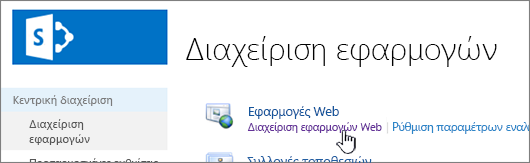
-
Επιλέξτε την εφαρμογή για να ορίσετε ή να αλλάξετε τη ρύθμιση Του ημερήσιου χρονικού παραθύρου.
-
Στην κορδέλα, στις Γενικές ρυθμίσεις για να αποκτήσετε πρόσβαση στο μενού, επιλέξτε το κάτω βέλος και, στη συνέχεια, επιλέξτε Περιορισμός πόρων.
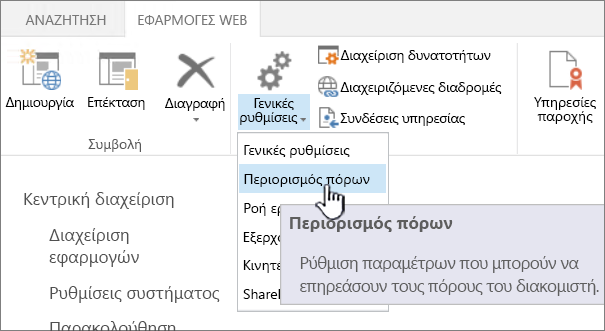
-
Αλλάξτε το παράθυρο ημερήσιας ώρας και, στη συνέχεια, ορίστε την ώρα και τη διάρκεια που θέλετε να χρησιμοποιήσετε.
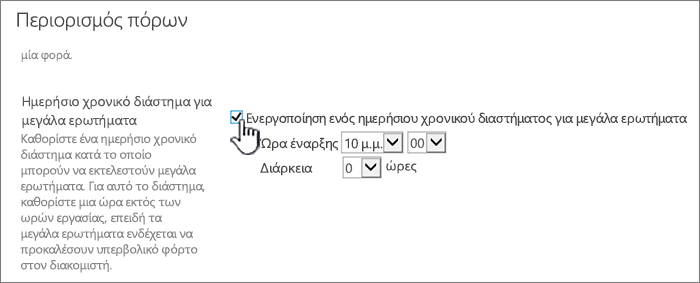
-
Όταν τελειώσετε, επιλέξτε OK.
Εάν δεν είστε προγραμματιστής ή δεν έχετε εύκολη πρόσβαση σε πόρους προγραμματιστών για να κάνετε αυτές τις λειτουργίες για εσάς, μπορείτε να αναβάλετε αυτούς τους τύπους λειτουργιών στο ημερήσιο χρονικό διάστημα. Για να δείτε πότε έχει προγραμματιστεί το ημερήσιο παράθυρο ώρας, επικοινωνήστε με το διαχειριστή σας.
Σημείωση: SharePoint δεν υποστηρίζει την αλλαγή του ορίου προβολής λίστας.
Το όριο προβολής λίστας (LVT) εφαρμόζεται για την παροχή επιδόσεων στους χρήστες και την προστασία του διακομιστή από ακούσια υπερφόρτωση κατά τη διάρκεια των ερωτημάτων. Το LVT μπορεί να αλλάξει μόνο στις εκδόσεις διακομιστή του SharePoint από ένα διαχειριστή στην εφαρμογή Κεντρική Διαχείριση. Δεν συνιστάται η αλλαγή του για την αποφυγή υποβάθμισης των επιδόσεων. SharePoint δεν επιτρέπει στους διαχειριστές να αλλάξουν το LVT για την προστασία των χρηστών σε άλλους μισθωτές από προβλήματα επιδόσεων κατά την ανάκτηση μεγάλων συνόλων δεδομένων. Χρησιμοποιήστε ευρετήρια, φίλτρα και φακέλους για τη διαχείριση ερωτημάτων.
Εάν έχετε μόνο λίγα ερωτήματα που απαιτούν την αύξηση του LVT, εξετάστε το ενδεχόμενο να χρησιμοποιήσετε το ημερήσιο χρονικό διάστημα στη διάρκεια των ωρών εκτός λειτουργίας.
Προειδοποίηση: Δεν συνιστάται η αλλαγή του LVT εάν έχετε άλλους χρήστες, καθώς οι μεγαλύτερες τιμές θα υποβαθμίσουν τις επιδόσεις. Η δημιουργία πολύ μεγάλης τιμής μπορεί να προκαλέσει μεγάλο λανθάνοντα χρόνος ή αποτυχίες για τους χρήστες ή ενδεχομένως να μειώσει ένα διακομιστή.
Σημείωση: Η κεντρική Διαχείριση διατίθεται μόνο με εγκαταστάσεις διακομιστή SharePoint.
Αν θέλετε πραγματικά να αλλάξετε το LVT, ακολουθήστε αυτά τα βήματα. Είναι τυπικές από SharePoint 2010 έως SharePoint 2016, αν και το περιβάλλον εργασίας χρήστη μπορεί να διαφέρει ελαφρώς. Η εφαρμογή Κεντρική Διαχείριση είναι ξεχωριστή από την τοποθεσία SharePoint και απαιτεί δικαιώματα διαχειριστή συστοιχίας για την πρόσβαση. Μπορείτε να αλλάξετε το LVT μόνο στις εκδόσεις διακομιστή του SharePoint.
-
Ως διαχειριστής, συνδεθείτε στο Κεντρικό Διαχείριση.
-
Μεταβείτε στη Διαχείριση εφαρμογών > Διαχείριση εφαρμογών Web.
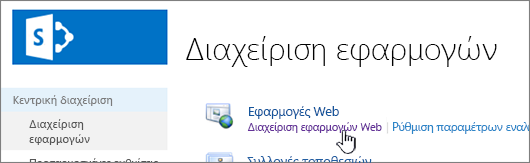
-
Επιλέξτε την εφαρμογή για να αλλάξετε το όριο προβολής λίστας.
-
στην κορδέλα, στις Γενικές ρυθμίσεις για να αποκτήσετε πρόσβαση στο μενού, επιλέξτε το κάτω βέλος και, στη συνέχεια, επιλέξτε Περιορισμός πόρων.
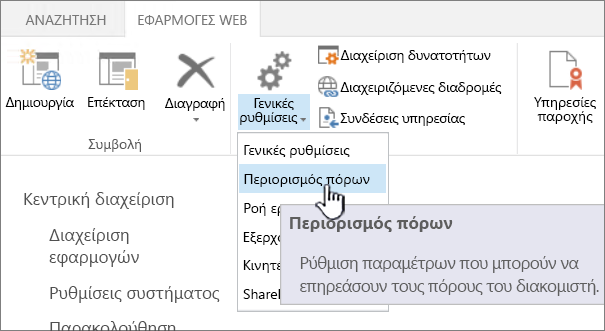
-
Αλλάξτε την τιμή του ορίου προβολής λίστας (πρώτα στη λίστα) σε λογική τιμή.
-
Επιλέξτε OK.
Υπάρχουν πρόσθετες ρυθμίσεις στη σελίδα περιορισμού πόρων που ως διαχειριστής θα θέλετε να κατανοήσετε.
-
Όριο προβολής λίστας για ελεγκτές και διαχειριστές: Αυτό είναι από προεπιλογή ένα "υψηλότερο όριο". Τα ερωτήματα που εκτελούνται από έναν ελεγκτή ή διαχειριστή τα οποία ζητούν συγκεκριμένα (μέσω προγραμματισμού) να παρακάμψουν το LVT θα υπόκεινται σε αυτό το όριο. Από προεπιλογή, είναι 20.000 αντί για 5.000 για το LVT. Η αύξηση αυτού του ορίου έχει τις ίδιες επιπτώσεις με την αύξηση του LVT. Κατά την αλλαγή αυτής της τιμής, υπάρχουν συσχετισμένες αλλαγές που μπορεί να πρέπει να γίνουν.
-
Παράκαμψη μοντέλου αντικειμένων: Εάν χρησιμοποιείτε συνήθως προσαρμοσμένο κώδικα στην ανάπτυξή σας και θέλετε να παρακάμψετε το LVT σε υψηλότερο όριο, τότε ίσως είναι καλή ιδέα να επιτρέψετε την παράκαμψη του μοντέλου αντικειμένου και να εκχωρήσετε δικαιώματα ελεγκτή ή διαχειριστή στην εφαρμογή που θα εκτελέσει τα ερωτήματα. Αυτή η ρύθμιση είναι ενεργοποιημένη από προεπιλογή, αλλά μπορείτε να την απενεργοποιήσετε εάν δεν τη χρειάζεστε. Ένα καλό παράδειγμα του πότε μπορεί να θέλετε να το χρησιμοποιήσετε αυτό είναι εάν έχετε εφαρμόσει κώδικα που θα εκτελέσει προσωρινή αποθήκευση ενός μεγαλύτερου συνόλου αποτελεσμάτων στα οποία η πρόσβαση γίνεται συχνά, για παράδειγμα, για αρκετά λεπτά. Εάν δεν σκοπεύετε να κάνετε προσωρινή αποθήκευση του περιεχομένου και σχεδιάζετε να εκτελείτε αυτά τα ερωτήματα συχνά, τότε δεν συνιστάται να χρησιμοποιήσετε αυτή τη μέθοδο για να περιηγηθείτε στο LVT, καθώς θα επηρεάσει αρνητικά τις επιδόσεις του διακομιστή σας. Εν ολίγοις: "βαδίσει ελαφρά".
-
Όριο αναζήτησης προβολής λίστας: Αυτή η δυνατότητα περιορίζει τον αριθμό των συνδέσμων που μπορεί να εκτελέσει ένα ερώτημα. Αυτό ισοδυναμεί με τον αριθμό των πεδίων "Αναζήτηση", "Άτομο/Ομάδα" ή "Κατάσταση ροής εργασίας" που περιλαμβάνονται στο ερώτημα. Για παράδειγμα, μια προβολή που εμφανίζει 6 στήλες αναζήτησης και φιλτράρει σε άλλες 3 διακριτές στήλες αναζήτησης χρησιμοποιεί 9 αναζητήσεις. Εάν το όριο αναζήτησης προβολής λίστας έχει οριστεί σε 8, αυτό θα προκαλέσει σφάλμα. Δεν συνιστάται η αύξηση του αριθμού σε περισσότερα από 8.
Οι διεξοδικές δοκιμές από τη Microsoft έχουν δείξει ότι υπάρχει σοβαρή μη σταδιακή υποβάθμιση των επιδόσεων που εμφανίζεται πάνω από 8 συνδέσμους. Όχι μόνο η ταχύτητα μετάδοσης του διακομιστή μειώνεται σημαντικά σε αυτό το σημείο, αλλά το ερώτημα καταλήγει να χρησιμοποιεί δυσανάλογα μεγάλο ποσοστό των πόρων SQL Server, γεγονός που επηρεάζει αρνητικά όλους τους άλλους χρήστες της ίδιας βάσης δεδομένων. Για περισσότερες πληροφορίες, ανατρέξτε στην ενότητα "Στήλες αναζήτησης και προβολές λίστας" των αποτελεσμάτων και των προτάσεων δοκιμής επιδόσεων και χωρητικότητας.
-
Ημερήσιο χρονικό παράθυρο για μεγάλα ερωτήματα: Αυτή η δυνατότητα σάς επιτρέπει να ορίζετε μια ώρα κάθε μέρα όπου οι χρήστες μπορούν να χρησιμοποιούν μεγαλύτερα ερωτήματα χωρίς να θέτουν όρια. Υπάρχουν μερικά πράγματα που θα πρέπει να εξετάσετε προσεκτικά προτού αποφασίσετε ποιο χρόνο θα ορίσετε ως εξής:
-
Για να επηρεαστεί ο μικρότερος αριθμός χρηστών, θα πρέπει να οριστεί σε ώρα εκτός αιχμής ή σε μια ώρα κατά την οποία αναμένετε το ελάχιστο φορτίο. Εάν επιλέξετε μια ώρα στη μέση της εργάσιμης ημέρας για τους περισσότερους από τους χρήστες σας, τότε ακόμη και εκείνοι που δεν χρησιμοποιούν τη μεγάλη λίστα ενδέχεται να επηρεαστούν αρνητικά.
-
Προσπαθήστε να το διατηρήσετε σε ένα λογικό χρονικό πλαίσιο, ώστε οι χρήστες να μπορούν να το χρησιμοποιήσουν για να διορθώσουν τις λίστες τους, αντί να επικοινωνήσουν με το διαχειριστή.
-
Οι λειτουργίες που ξεκίνησαν κατά τη διάρκεια του χρονικού διαστήματος δεν θα ματαιώσει μετά το τέλος του παραθύρου. Εξετάστε το χρόνο που απαιτείται σε περίπτωση που ένας χρήστης επιχειρήσει να διαγράψει μια μεγάλη λίστα λίγο πριν από το χρόνο διακοπής.
-
Εξετάστε διαφορετικές ζώνες ώρας. Αυτό είναι ιδιαίτερα σημαντικό εάν η εταιρεία ή οι πελάτες σας είναι ευρέως γεωγραφικά κατανεμημένοι και κάνουν κοινή χρήση ενός διακομιστή SharePoint που φιλοξενείται κεντρικά. Ο ορισμός του σε 6:00 μ.μ. μπορεί να λειτουργήσει για τη δική σας τοποθεσία, αλλά δεν θα ήταν επωφελής, για ας πούμε, το Σίδνεϊ της Αυστραλίας.
-
-
Όριο μοναδικών δικαιωμάτων λίστας: Αυτός είναι ο αριθμός των μοναδικών δικαιωμάτων που επιτρέπονται ανά λίστα. Εάν έχετε ένα φάκελο στον οποίο μπορείτε να διακόψετε τη μεταβίβαση για δικαιώματα και να ορίσετε ορισμένα δικαιώματα για αυτόν (και όλα τα στοιχεία που βρίσκονται μέσα σε αυτόν), αυτό μετράει ως 1 στο Όριο μοναδικών δικαιωμάτων λίστας. Σε αντίθεση με το LVT και άλλες ρυθμίσεις, αυτό το όριο δεν ενεργοποιείται με προβολή του περιεχομένου ή εκτέλεση κάποιας άλλης λειτουργίας σε αυτό, αλλά ρητά κατά την αλλαγή δικαιωμάτων.
Εάν έχετε την οικονομική δυνατότητα, συνιστάται η μείωση αυτού του αριθμού. Η προεπιλογή είναι 50.000, τα οποία είναι πολλά μοναδικά δικαιώματα. Η λίστα σας είναι πολύ πιθανό να αντιμετωπίσει προβλήματα με τα δικαιώματα πριν φτάσει σε αυτόν τον αριθμό, επομένως είναι καλή ιδέα να την τροποποιήσετε προληπτικά σε ό,τι μπορεί να λειτουργήσει στο περιβάλλον σας.
Επισκόπηση λιστών και βιβλιοθηκών με πολλά στοιχεία
Το LVT είναι σε ισχύ για να σας βοηθήσει να έχετε συνεπείς επιδόσεις σε όλους τους χρήστες με ερωτήματα στη βάση δεδομένων παραιτήσεων. Ακολουθούν ορισμένες πληροφορίες σχετικά με τα όρια, πώς λειτουργούν όλα και πώς μπορείτε να αλλάξετε την τιμή LVT.
Σημαντικό: Το LVT δεν μπορεί να αλλάξει στο SharePoint. Επίσης, δεν υπάρχει δυνατότητα δημιουργίας ημερήσιου χρονικού διαστήματος σε SharePoint. Αυτές οι δυνατότητες είναι διαθέσιμες μόνο στις SharePoint 2016, SharePoint 2013 και SharePoint 2010.
Για την ελαχιστοποίηση της διαμάχης σε βάσεις δεδομένων SQL Server, η βάση δεδομένων back-end για SharePoint, συχνά χρησιμοποιεί το κλείδωμα σε επίπεδο γραμμών ως στρατηγική για να εξασφαλίσει ακριβείς ενημερώσεις χωρίς να επηρεάσει αρνητικά άλλους χρήστες που έχουν πρόσβαση σε άλλες γραμμές. Ωστόσο, εάν μια λειτουργία βάσης δεδομένων ανάγνωσης ή εγγραφής, όπως ένα ερώτημα, έχει ως αποτέλεσμα το κλείδωμα περισσότερων από 5.000 γραμμών ταυτόχρονα, είναι πιο αποτελεσματικό για SQL Server να κλειδώνει προσωρινά ολόκληρο τον πίνακα μέχρι να ολοκληρωθεί η λειτουργία της βάσης δεδομένων.
Σημείωση: Ο πραγματικός αριθμός δεν είναι πάντα 5.000 και μπορεί να διαφέρει ανάλογα με την τοποθεσία σας, το μέγεθος της δραστηριότητας στη βάση δεδομένων και τις παραμέτρους της τοποθεσίας σας.
Όταν ολόκληρος ο πίνακας είναι κλειδωμένος, δεν επιτρέπει σε άλλους χρήστες να αποκτήσουν πρόσβαση στον πίνακα. Εάν αυτό συμβαίνει πολύ συχνά, οι χρήστες θα αντιμετωπίσουν υποβάθμιση των επιδόσεων του συστήματος. Επομένως, τα όρια και τα όρια είναι απαραίτητα για να ελαχιστοποιηθεί ο αντίκτυπος των λειτουργιών βάσης δεδομένων που καταναλώνουν πόρους και να εξισορροπηθούν οι ανάγκες όλων των χρηστών.
Το παρακάτω διάγραμμα συνοψίζει τα βασικά σημεία σχετικά με το τι συμβαίνει στο παρασκήνιο, όταν αποκτάτε πρόσβαση σε πολλά στοιχεία σε μια λίστα ή βιβλιοθήκη.
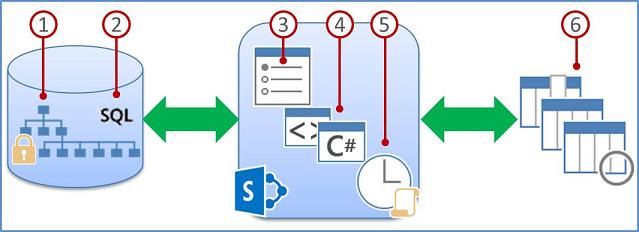
-
Τα δεδομένα λίστας ή βιβλιοθήκης σε μια συλλογή τοποθεσιών αποθηκεύονται σε έναν πίνακα βάσης δεδομένων SQL Server, ο οποίος χρησιμοποιεί ερωτήματα, ευρετήρια και κλειδώματα για τη διατήρηση της συνολικής απόδοσης, της κοινής χρήσης και της ακρίβειας.
-
Οι φιλτραρισμένες προβολές με ευρετήρια στηλών (και άλλες λειτουργίες) δημιουργούν ερωτήματα βάσης δεδομένων που προσδιορίζουν ένα υποσύνολο στηλών και γραμμών και επιστρέφουν αυτό το υποσύνολο στον υπολογιστή σας.
-
Τα όρια συμβάλλουν στον περιορισμό των λειτουργιών και στην εξισορρόπηση πόρων για πολλούς ταυτόχρονους χρήστες.
-
Οι προγραμματιστές με δικαιώματα μπορούν να χρησιμοποιήσουν παρακάμπτει μοντέλα αντικειμένων για να αυξήσουν προσωρινά τα όρια και τα όρια για προσαρμοσμένες εφαρμογές με εκδόσεις του SharePoint Server.
-
Οι διαχειριστές μπορούν να καθορίσουν αποκλειστικά χρονικά παράθυρα για όλους τους χρήστες, ώστε να κάνουν απεριόριστες λειτουργίες κατά τις ώρες αιχμής με τις εκδόσεις του SharePoint Server.
-
Οι εργαζόμενοι που εργάζονται με πληροφορίες μπορούν να χρησιμοποιήσουν τις κατάλληλες προβολές, στυλ και όρια σελίδας για να επιταχύνουν την εμφάνιση των δεδομένων στη σελίδα.
Οι λίστες και οι βιβλιοθήκες έχουν συγκεκριμένα μέγιστα όρια, όπως φαίνεται σε αυτόν τον πίνακα.
|
Δυνατότητα |
Μέγιστο όριο |
|---|---|
|
Αριθμός στοιχείων σε μια λίστα ή βιβλιοθήκη |
30 εκατομμύρια |
|
Μέγεθος μεμονωμένου στοιχείου αρχείου ή συνημμένου στοιχείου |
10 Gigabyte |
Ο παρακάτω πίνακας συνοψίζει πληροφορίες σχετικά με τους περιορισμούς πόρων και τα όρια που πρέπει να γνωρίζετε. Αυτοί οι περιορισμοί και τα όρια ορίζονται στη σελίδα Περιορισμός πόρων στην Κεντρική διαχείριση με τις εκδόσεις του SharePoint Server. Για συγκεκριμένα όρια και αιτήσεις για την τοποθεσία σας, επικοινωνήστε με το διαχειριστή σας.
Σημείωση: Για να βοηθήσει στη διαχείριση, ο διαχειριστής δεν υπόκειται στους παρακάτω περιορισμούς και όρια πόρων.
Σημείωση: Δεν είναι όλες αυτές οι ρυθμίσεις διαθέσιμες μέσω του περιβάλλοντος εργασίας χρήστη και μόνο με εκδόσεις του SharePoint Server.
|
Όριο
|
Προεπιλογή
|
Περιγραφή |
|---|---|---|
|
Όριο προβολής λίστας |
5.000 |
Καθορίζει τον μέγιστο αριθμό στοιχείων λίστας ή βιβλιοθήκης που μια λειτουργία βάσης δεδομένων, όπως ένα ερώτημα, μπορεί να επεξεργαστεί ταυτόχρονα. Οι λειτουργίες που υπερβαίνουν αυτό το όριο αποκλείονται. Για να έχετε χρόνο να κάνετε εναλλακτικά σχέδια, μπορεί να εμφανιστεί προειδοποίηση στη σελίδα "Ρυθμίσεις λίστας" όταν η λίστα σας έχει υπερβεί τα 3.000 στοιχεία. Η προειδοποίηση περιέχει μια σύνδεση βοήθειας για αυτό το θέμα. |
|
Όριο μοναδικών δικαιωμάτων |
50.000 |
Καθορίζει τον μέγιστο αριθμό μοναδικών δικαιωμάτων που επιτρέπονται για μια λίστα ή βιβλιοθήκη. Κάθε φορά που διακόπτετε τη μεταβίβαση δικαιωμάτων για ένα στοιχείο ή φάκελο, υπολογίζεται ως 1 μοναδικό δικαίωμα για αυτό το όριο. Εάν προσπαθήσετε να προσθέσετε ένα στοιχείο που θα οδηγούσε σε υπέρβαση αυτού του ορίου, δεν σας επιτρέπεται να το κάνετε. |
|
Όριο μεγέθους γραμμής |
6 |
Καθορίζει τον μέγιστο αριθμό γραμμών πίνακα εσωτερικά της βάσης δεδομένων που χρησιμοποιούνται για ένα στοιχείο λίστας ή βιβλιοθήκης. Για να χωρέσουν μεγάλες λίστες με πολλές στήλες, κάθε στοιχείο αναδιπλασιάζεται σε πολλές εσωτερικές γραμμές πίνακα, έως 6 γραμμές και έως 8.000 byte συνολικά (εξαιρουμένων των συνημμένων). Για παράδειγμα, εάν έχετε μια λίστα με πολλές μικρές στήλες, μία που περιέχει εκατοντάδες στήλες Ναι/Όχι, τότε μπορεί να υπερβείτε αυτό το όριο, οπότε δεν θα μπορείτε να προσθέσετε περισσότερες στήλες Ναι/Όχι στη λίστα, αλλά ενδέχεται να σας επιτραπεί να προσθέσετε στήλες διαφορετικού τύπου. Οι διαχειριστές μπορούν να ορίσουν αυτό το όριο μόνο χρησιμοποιώντας το μοντέλο αντικειμένου και όχι μέσω του περιβάλλοντος εργασίας χρήστη. |
|
Όριο αναζήτησης προβολής λίστας |
12 |
Καθορίζει τον μέγιστο αριθμό λειτουργιών σύνδεσης, όπως αυτές που βασίζονται σε στήλες κατάστασης αναζήτησης, Ατόμων/Ομάδας ή ροής εργασιών. Εάν το ερώτημα χρησιμοποιεί περισσότερες από οκτώ στήλες, η λειτουργία έχει αποκλειστεί. Ωστόσο, μπορείτε να επιλέξετε μέσω προγραμματισμού ποιες στήλες θα χρησιμοποιήσετε χρησιμοποιώντας τη μέγιστη προβολή, η οποία μπορεί να οριστεί μέσω του μοντέλου αντικειμένου. |
|
Μέγεθος ορίου προβολής λίστας για ελεγκτές και διαχειριστές |
20.000 |
Καθορίζει τον μέγιστο αριθμό στοιχείων λίστας ή βιβλιοθήκης που μια λειτουργία βάσης δεδομένων, όπως ένα ερώτημα, μπορεί να επεξεργαστεί ταυτόχρονα όταν εκτελείται από ελεγκτή ή διαχειριστή με τα κατάλληλα δικαιώματα. Αυτή η ρύθμιση λειτουργεί σε συνδυασμό με την παράκαμψη μοντέλου αντικειμένων. |
|
Παράκαμψη μοντέλου αντικειμένων |
Y |
Καθορίζει εάν οι προγραμματιστές μπορούν να εκτελούν λειτουργίες βάσης δεδομένων, όπως ερωτήματα, που ζητούν παράκαμψη του ορίου προβολής λίστας στο υψηλότερο όριο που καθορίζεται από το Όριο προβολής λίστας για ελεγκτές και διαχειριστές. Ένας διαχειριστής πρέπει να ενεργοποιήσει την παράκαμψη ενός μοντέλου αντικειμένων και, στη συνέχεια, οι προγραμματιστές με τα κατάλληλα δικαιώματα μπορούν, στη συνέχεια, να ζητήσουν μέσω προγραμματισμού από το ερώτημά τους να χρησιμοποιήσει το υψηλότερο όριο προβολής λίστας για να επωφεληθεί από αυτό. |
|
Ημερήσιο χρονικό παράθυρο |
Χωρίς |
Καθορίζει μια χρονική περίοδο κατά την οποία παραβλέπονται τα όρια πόρων. Ένας διαχειριστής μπορεί να ρυθμίσει τις παραμέτρους ενός χρονικού διαστήματος κατά τη διάρκεια των ωρών "εκτός αιχμής" σε διαστήματα των 15 λεπτών και έως 24 ώρες, όπως 6:00 μ.μ. έως 10:00 μ.μ. ή 1:30 π.μ. έως 5:15 π.μ. Μια λειτουργία βάσης δεδομένων ή ένα ερώτημα που ξεκίνησε εντός του ημερήσιου χρονικού διαστήματος συνεχίζεται μέχρι την ολοκλήρωση (ή την αποτυχία) ακόμα και αν δεν ολοκληρωθεί εντός του καθορισμένου χρονικού διαστήματος. |
Φόρμες λίστας
Όταν το SharePoint δημιουργεί τις φόρμες λίστας, όλα τα πεδία που είναι διαθέσιμα για το στοιχείο λίστας ανακτώνται από τη βάση δεδομένων. Οι λίστες με μεγάλο αριθμό στηλών αναζήτησης μπορεί να έχουν ως αποτέλεσμα σύνθετες και ενδεχομένως εντατικές προτάσεις SQL. Το SharePoint θα επαληθεύσει το μήκος της πλήρους πρότασης SQL και θα εμφανίσει αυτό το μήνυμα σφάλματος σε περίπτωση υπέρβασης του μέγιστου επιτρεπόμενου μήκους:
"Δεν ήταν δυνατή η εμφάνιση/προσθήκη του στοιχείου λίστας, επειδή το μήκος των πεδίων ήταν πολύ μεγάλο. Συντομεύστε τις νέες καταχωρήσεις ή καταργήστε ορισμένα πεδία από αυτήν τη λίστα."
Για να επιλύσετε αυτό το πρόβλημα, μειώστε τον αριθμό των στηλών της συγκεκριμένης λίστας.
Σημειώσεις:
-
Εκτός από τις τυπικές στήλες αναζήτησης, τα διαχειριζόμενα μετα-δεδομένα μίας τιμής, τα διαχειριζόμενα μετα-δεδομένα πολλαπλής αξίας, τα άτομα μίας τιμής και οι στήλες ομάδων και οι στήλες πολλαπλών τιμών υπολογίζονται ως στήλες αναζήτησης.
-
Κάθε στήλη αναζήτησης σε μια προβολή λίστας προκαλεί ένα σύνδεσμο με έναν άλλο πίνακα. Κάθε πρόσθετη στήλη αναζήτησης αυξάνει την πολυπλοκότητα και εγγενώς το μέγεθος του ερωτήματος SQL παραφροσύνης.










